Kali ini admin DetikInfo akan membahas tentang cara mengubah nama SSID dan Kata sandi hotspot android, dimana dalam settingan default ponsel biasanya nama dari jaringan WiFi portable tersebut disetting menggunakan nama atau tipe ponsel tersebut. Nah, mungkin anda ingin mengganti nama yang terlihat unik agar teman atau kerabat yang ingin terhubung ke hotspot portable android bisa dengan mudah mengenali nama jaringan milik anda tersebut.
Teknologi android selain bisa terhubung ke sambungan Hotspot WiFi dari router penyedia hotspot juga bisa menciptakan access point sendiri. Jadi selain anda yang memanfaatkan kuota data Internet juga bisa di sharing dengan teman, asalahkan jaringan WiFi di ponsel anda masih bisa ditangkap oleh ponsel atau perangkat lain yang ingin terhubung dengan Android milik anda.
Sebelum menginjak ke tutorial mengubah nama jaringan dan password hotspot di android, sebaiknya anda mengenal dahulu istilah SSID. Dimana SSID adalah service Set Identifier yang gunanya untuk mengidentifikasi WLAN atau jaringan Wireless, yang mana ketika anda membuka fungsi WiFi di ponsel atau di PC nantinya akan terdeteksi Nama dari jaringan penyedia Hotspot, itulah yang dinamakan SSID.
Nah untuk anda pengguna android yang ingin mengganti SSID hotspotnya sekaligus memberi password agar tidak semua orang bisa menumpang hotspot anda secara gratis maka simak caranya di bawah ini.
Baca juga :
Cara membuat 2 nama SSID Hotspot Router Merek Tenda
Cara Ubah password dan SSID WiFi router NETIS dari android
Cara ubah sandi dan SSID WiFi Router Tenda
1. Pertama buka menu pengaturan di ponsel android dan di dalam opsi Nirkabel dan jaringan ada opsi 'selanjutnya' silahkan masuk kedalamnya.
Notes: adakalanya setiap menu settingan smartphone android berbeda letak dari konfigurasi jaringan, namun pada prakteknya sebagian besar sama dalam pengaplikasiannya.
2. Setelah opsi jaringan terbuka, cari menu 'Penambatan dan hotsopt Portable'. Sekali lagi bisa saja nama opsi tersebut tidak ada di ponsel anda, jadi coba cari yang kalimatnya menyerupai kata tersebut.
3. Setelah masuk ke opsi Hotspot portable, temukan fitur Hotspot WiFi dan aktifkan
4. Setelah hotspot di ponsel anda aktif, langkah selanjutnya adalah menyetting nama SSID serta memberikan password, silahkan sentuh opsi 'hotspot Wi-Fi' tersebut dan akan terbuka beberapa pengaturan didalamnya.
5. Untuk mengganti nama SSID dan password masuk ke opsi 'Siapkan Hotspot WiFi', isikan sesuai selera anda nama serta password yang diinginkan. Untuk pilihan tipe keamanan silahkan pilih opsi WPA-PSK atau bis ajuga opsi WPA2 PSK.
6. Setelah puas dengan nama dan password yang anda setting, silahkan tekan tombol Oke dan cobalah mencari dan terhubung dengan hotspot anda dari smartphone maupun PC lain, bila terdeteksi maka pengaturan sukses.
Dengan cara diatas anda seperti layaknya penyedia hotspot kecil-kecilan tanpa adanya perangkat router yang umum digunakan dalam jaringan Wireless rumahan atau kantor.
Dan yang perlu diingat, biasanya setiap smartphone android hanya mampu ditumpangi client tidak lebih dari 10 perangkat karena memang peruntukannya bukan untuk router dengan lalu lintas data yang besar. Begitu pula semakin banyak pengguna smartphone yang terhubung ke hotspot portable anda maka semakin cepat pula kuota data internet akan terkuras.
Semoga tips diatas bermanfaat untuk anda yang ingin melakukan setting SSID serta mengganti kata sandi hotspot di ponsel android, Untuk pertanyaan silahkan berkomentar pada kolom yang disediakan di bawah artikel ini, terima kasih.
Teknologi android selain bisa terhubung ke sambungan Hotspot WiFi dari router penyedia hotspot juga bisa menciptakan access point sendiri. Jadi selain anda yang memanfaatkan kuota data Internet juga bisa di sharing dengan teman, asalahkan jaringan WiFi di ponsel anda masih bisa ditangkap oleh ponsel atau perangkat lain yang ingin terhubung dengan Android milik anda.
Sebelum menginjak ke tutorial mengubah nama jaringan dan password hotspot di android, sebaiknya anda mengenal dahulu istilah SSID. Dimana SSID adalah service Set Identifier yang gunanya untuk mengidentifikasi WLAN atau jaringan Wireless, yang mana ketika anda membuka fungsi WiFi di ponsel atau di PC nantinya akan terdeteksi Nama dari jaringan penyedia Hotspot, itulah yang dinamakan SSID.
Nah untuk anda pengguna android yang ingin mengganti SSID hotspotnya sekaligus memberi password agar tidak semua orang bisa menumpang hotspot anda secara gratis maka simak caranya di bawah ini.
Baca juga :
Cara membuat 2 nama SSID Hotspot Router Merek Tenda
Cara Ubah password dan SSID WiFi router NETIS dari android
Cara ubah sandi dan SSID WiFi Router Tenda
1. Pertama buka menu pengaturan di ponsel android dan di dalam opsi Nirkabel dan jaringan ada opsi 'selanjutnya' silahkan masuk kedalamnya.
Notes: adakalanya setiap menu settingan smartphone android berbeda letak dari konfigurasi jaringan, namun pada prakteknya sebagian besar sama dalam pengaplikasiannya.
2. Setelah opsi jaringan terbuka, cari menu 'Penambatan dan hotsopt Portable'. Sekali lagi bisa saja nama opsi tersebut tidak ada di ponsel anda, jadi coba cari yang kalimatnya menyerupai kata tersebut.
3. Setelah masuk ke opsi Hotspot portable, temukan fitur Hotspot WiFi dan aktifkan
4. Setelah hotspot di ponsel anda aktif, langkah selanjutnya adalah menyetting nama SSID serta memberikan password, silahkan sentuh opsi 'hotspot Wi-Fi' tersebut dan akan terbuka beberapa pengaturan didalamnya.
5. Untuk mengganti nama SSID dan password masuk ke opsi 'Siapkan Hotspot WiFi', isikan sesuai selera anda nama serta password yang diinginkan. Untuk pilihan tipe keamanan silahkan pilih opsi WPA-PSK atau bis ajuga opsi WPA2 PSK.
6. Setelah puas dengan nama dan password yang anda setting, silahkan tekan tombol Oke dan cobalah mencari dan terhubung dengan hotspot anda dari smartphone maupun PC lain, bila terdeteksi maka pengaturan sukses.
Dengan cara diatas anda seperti layaknya penyedia hotspot kecil-kecilan tanpa adanya perangkat router yang umum digunakan dalam jaringan Wireless rumahan atau kantor.
Dan yang perlu diingat, biasanya setiap smartphone android hanya mampu ditumpangi client tidak lebih dari 10 perangkat karena memang peruntukannya bukan untuk router dengan lalu lintas data yang besar. Begitu pula semakin banyak pengguna smartphone yang terhubung ke hotspot portable anda maka semakin cepat pula kuota data internet akan terkuras.
Semoga tips diatas bermanfaat untuk anda yang ingin melakukan setting SSID serta mengganti kata sandi hotspot di ponsel android, Untuk pertanyaan silahkan berkomentar pada kolom yang disediakan di bawah artikel ini, terima kasih.


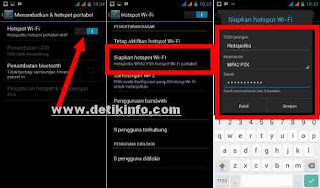

Emoticon Emoticon